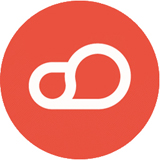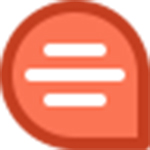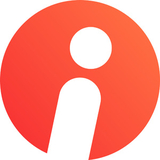- ps如何导入字体 12-01 17:50
- ps如何新建图层 10-27 15:55
- ps怎么使用风滤镜 10-27 15:51
- ps如何禁用富媒体工具提示 09-17 15:00
- ps怎么关闭旧版修复算法 09-16 17:57
- PS怎么设置鼠标滚轮控制放大缩小 09-10 15:23
- PS怎么去掉格子背景 09-09 16:05
- ps无法导入jfif格式的技巧 08-13 18:08
photoshop软件是一款非常受欢迎的修图的工具,我们在修图的时候,是可以直接将图层转换成png格式的。这里为大家带来关于ps图层转换成PNG图片的方法教程,想了解的小伙伴快一起来看看吧!
1、双击进入软件,导入一个图片素材。
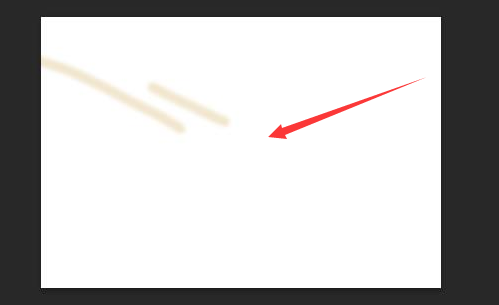
2、接着点击"图层"选项。
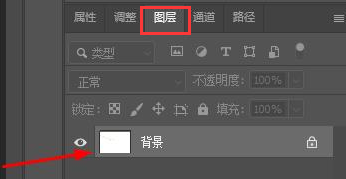
3、然后右击背景图层,选择选项列表中的"快速导出为PNG"。
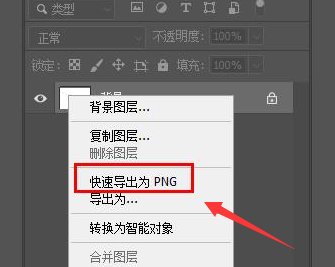
4、最后在打开的窗口界面中,选择合适的存储路径,最后点击"保存"就可以了。
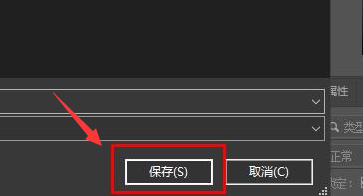
17.62MB / 2025-12-01
135.41MB / 2025-12-01
97.70MB / 2025-12-01
168.06MB / 2025-12-01
256.69MB / 2025-12-01
2.49MB / 2025-12-01
130.99MB
2025-12-01
20.10MB
2025-12-01
91.77MB
2025-12-01
4.59MB
2025-12-01
0.67MB
2025-12-01
7.96MB
2025-12-01
84.55MB / 2025-09-30
248.80MB / 2025-07-09
2.79MB / 2025-10-16
63.90MB / 2025-11-06
1.90MB / 2025-09-07
210.99MB / 2025-06-09
374.16MB / 2025-10-26
京ICP备14006952号-1 京B2-20201630 京网文(2019)3652-335号 沪公网安备 31011202006753号违法和不良信息举报/未成年人举报:legal@3dmgame.com
CopyRight©2003-2018 违法和不良信息举报(021-54473036) All Right Reserved